下载
进入官网 http://tomcat.apache.org/ 选择需要的版本和类型下载。
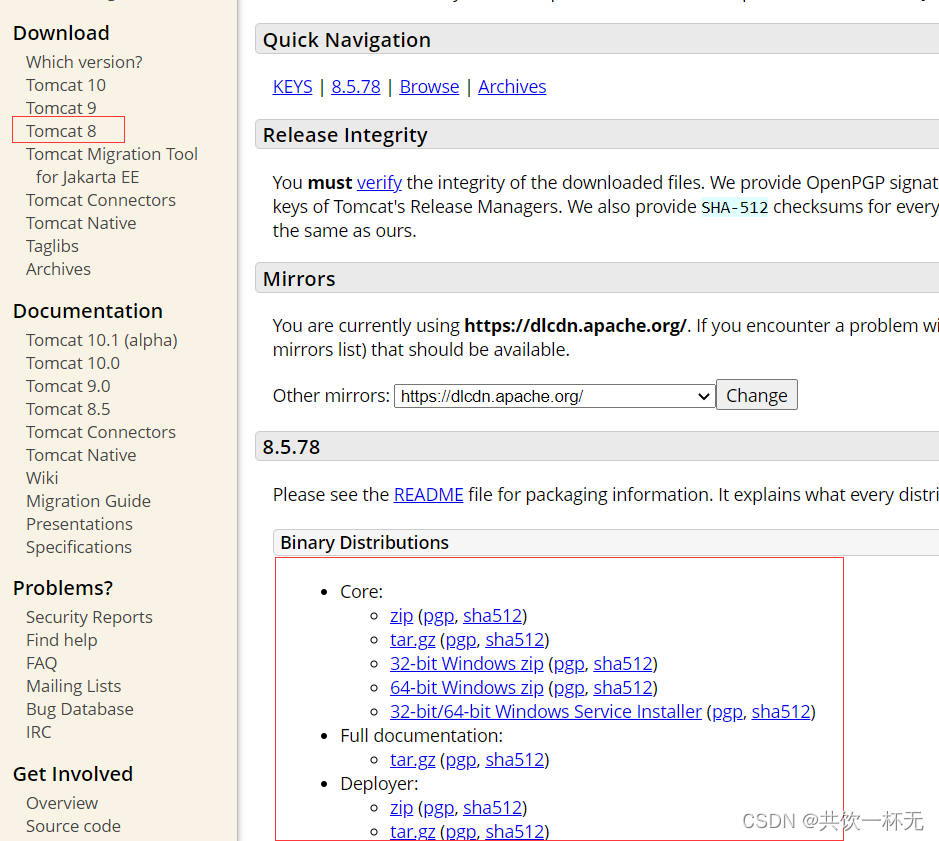
安装:解压压缩包即可。
注意:安装目录建议不要有中文和空格
Tomcat目录结构: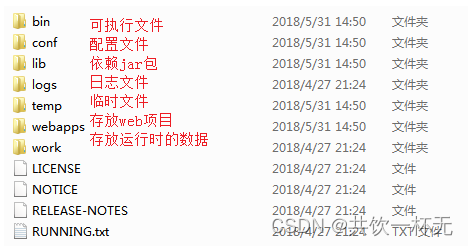
卸载:删除目录就行了
启动
- bin/startup.bat ,双击运行该文件即可
- 访问:浏览器输入:http://localhost:8080 回车访问自己
http://别人的ip:8080 访问别人 - 可能遇到的问题:
- 黑窗口一闪而过:
- 原因: 没有正确配置JAVA_HOME环境变量
- 解决方案:正确配置JAVA_HOME环境变量
- 启动报错:
- 找到占用的端口号,并且找到对应的进程,杀死该进程
- netstat -ano
- 或者修改自身的端口号
修改conf/server.xml,调整如下:
- 一般会将tomcat的默认端口号修改为80。80端口号是http协议的默认端口号。
- 好处:在访问时,就不用输入端口号
关闭
- 正常关闭:
- 双击bin目录下的 shutdown.bat
- 在窗口 ctrl+c
- 强制关闭:
- 点击启动窗口的×
配置
- 部署项目的方式:
- 直接将项目放到webapps目录下即可。
- /hello:项目的访问路径–>虚拟目录
- 简化部署:将项目打成一个war包,再将war包放置到webapps目录下。
- war包会自动解压缩
-
配置conf/server.xml文件
在标签体中配置
- docBase:项目存放的路径
- path:虚拟目录
- 在conf\Catalina\localhost创建任意名称的xml文件。在文件中编写
- 虚拟目录:xml文件的名称
- 静态项目和动态项目:
- 目录结构
- java动态项目的目录结构:
– 项目的根目录
– WEB-INF目录:
– web.xml:web项目的核心配置文件
– classes目录:放置字节码文件的目录
– lib目录:放置依赖的jar包
- java动态项目的目录结构: